Ssd Windows 7 și cum de a reduce dimensiunea unității de sistem, leon1010
La fel ca toate sistemele de operare moderne, Windows 7 rulează în fundal invizibil pentru utilizator o mulțime de tranzacții, pentru a se asigura demararea rapidă a programelor și a fișierelor. Aceste nevoi de sistem durează destul de o mulțime de spațiu pe disc, și în cazul în care pe un hard disk de mare nu este evident, apoi pe un spațiu mic SSD ar putea termina destul de repede. Reducerea dimensiunii fișierelor de sistem în patru moduri.
Unele dintre setările de mai sus sunt cuprinse în caseta de dialog „Proprietăți sistem» (Proprietăți sistem). Acesta poate fi, de asemenea, accesate din Control Panel (Panou de control), dar, în opinia mea, mai ușor pentru a deschide meniul «Start» (Start), faceți clic dreapta pe link-ul „Computer» (Computer) și selectați „Properties» (Proprietăți). În fereastra care apare faceți clic pe „Setări avansate de sistem» (Setări avansate de sistem).
Să începem cu problema cea mai controversată. Windows creează un fișier de swap disc sistem (care este, uneori, nu destul de corect numit fișier de swap). Dimensiunea originală a acestui fișier este determinată de cantitatea de memorie RAM - ceea ce este, cu atât mai mult fișierul de swap.
Acest fișier este numit «pagefile.sys» și stocate în mod implicit în rădăcina unității de sistem. Aceasta poate reduce sau mutați-l pe un disc de date. Și el și cealaltă versiune are o mulțime de plusuri și minusuri, dar calculul dimensiunii corecte swap file-am putea scrie un articol întreg, dar altă dată.
Pentru a modifica setările pentru fișierul de paginare, faceți clic pe „Setări» (Setări) în secțiunea „Performanța» (Performance) pe tab-ul „Advanced» (Advanced) fereastra «System Properties». În tab-ul rezultat "Advanced" (din nou), apoi faceți clic pe "Change" (Modificare) în "Virtual Memory" (Memorie virtuală) caseta de dialog „Opțiuni de performanță» (Opțiuni performanță).
Pentru început, debifați „gestiona automat dimensiunea fișierului de paginare» (Gestionare automată). După aceea va fi disponibil pentru toate celelalte opțiuni.
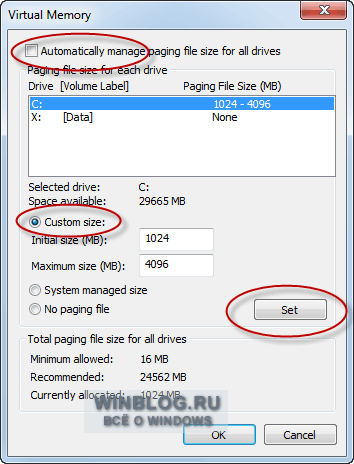
Din moment ce computerul meu nu are nici o lipsă de memorie, am limitat dimensiunea inițială fișierul de paginare în megaocteți în 1024, permițându-i să se extindă până la 4 GB, dacă este necesar. Modificarea setărilor, asigurați-vă că faceți clic pe „Set» (Set).
Pentru a muta fișierul pagină la un alt disc, selectați „Nu există niciun fișier de paginare» (nr de paginare File) și faceți clic pe «Set». Apoi selectați discul dorit din listă și selectați dimensiunea, sau să selectați opțiunea „Dimensiunea la alegerea sistemului» (Dimensiune gestionată de sistem). Faceți clic pe "Set".
Windows acceptă modul de economisire a energiei două: somn și hibernare. Ultima relevante în primul rând pentru laptop-uri. calculatoare desktop în hibernare, de regulă, nu au nevoie, mai ales dacă aveți o sursă sigură de alimentare neîntreruptă.
Atunci când hibernează, sistemul creează un fișier ascuns «hiberfil.sys», care este stocată în rădăcina unității de sistem. În mod implicit, se utilizează 75% din spațiul disponibil.
În cazul în care computerul este echipat cu un disc de o cantitate mică de hibernare poate fi dezactivat de la un prompt de comandă ca administrator. Pentru a face acest lucru, tip în "Start" caseta de căutare meniu cuvântul cheie "cmd" (fără ghilimele) și apăsați [Alt] + [Shift] + [Enter]. În fereastra de comandă care rezultă, de tip PowerCfg -h off și apoi apăsați pe [Enter] (puteți activa hibernare de aceeași echipă, dar în schimb ar trebui să fie substituit off). Din linia de comandă, puteți verifica, de asemenea, dimensiunea fișierelor swap și pentru hibernare utilizând comanda dir c: \ / ca.
„Sistemul Restore» (System Restore) permite, dacă este necesar, reveniți la setările de sistem vechi și salvează versiunea anterioară a fișierelor importante. Pentru a face acest lucru, sistemul creează periodic puncte de restaurare - instantanee ale stării actuale a sistemului. Aceste informații, desigur, este salvat pe unitatea de sistem și ocupă spațiu prețios. În principiu, crearea punctelor de recuperare poate fi complet oprit, dar nu aș sfătui să o facă. Este mai bine pentru a limita spațiul alocat pentru depozitare.
Pentru a face acest lucru, deschideți dialogul „System Properties“ fereastra și selectați fila „Protecție sistem» (System Protection). Derulați la unitatea de sistem (C :) și faceți clic pe „Personalizare» (Configurare). În fereastra pop-up, puteți configura caseta de dialog de utilizare a discului. Eu, după cum se poate vedea, evidențiată printr-un punct de restaurare doar 3% din volumul total al discului. Asta e suficient pentru a stoca mai multe puncte de recuperare, care este suficient să se rostogolească înapoi la starea anterioară a sistemului atunci când apar probleme.
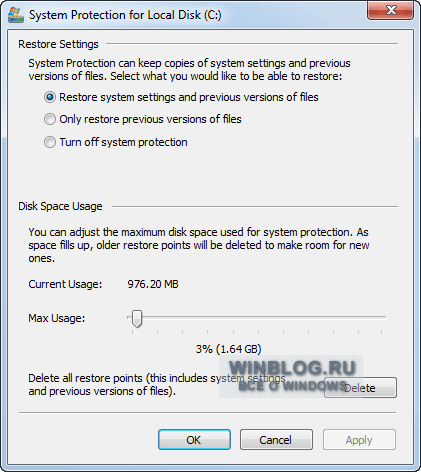
Windows Search - un lucru mare, dar pentru toate lucrurile bune trebuie să plătească. Toate fișierele din folderele de utilizator, precum și e-mail-uri, sunt indexate pentru căutare în continuare de conținut sau proprietăți. Aceste informații sunt stocate sub forma unui grup de fișiere într-un folder ascuns pe unitatea de sistem. indice de volum total poate fi de mai multe GB - în funcție de numărul de fișiere indexate.
Unii recomandă să dezactivați serviciul de căutare Windows, dar în opinia mea, acest lucru este un sfat prost. Este mai bine pentru a muta fișierele index pe disc de date. Iată cum:
1. Pe datele dvs., creați un dosar nou gol pentru fișierele index. În exemplul meu, acest dosar «Index» pe disc «X:».
2. În „Start“ bara de meniu, introduceți cuvântul cheie de căutare „index“ (fără ghilimele). În lista de rezultate, selectați „Opțiuni de indexare» (Opțiuni de indexare).
3. Faceți clic pe butonul „Advanced“ din caseta de dialog care apare.
4. În „Locație Index» (Index de locație) afișează locația curentă a fișierelor index - implicit «C: \ ProgramData \ Microsoft». Faceți clic pe „Select nou» (Selectați Nou) și selectați directorul creat în revendicarea 1. Faceți clic pe «OK».
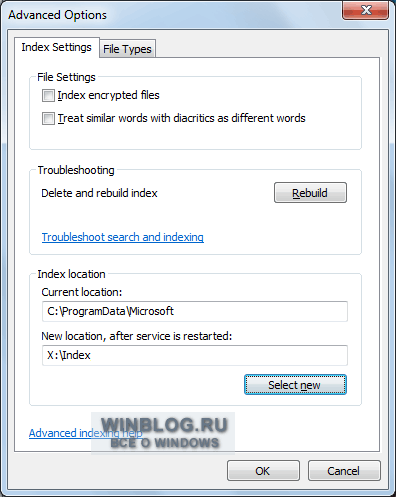
După aceea, Windows va muta fișierele index într-un folder specificat. Ca rezultat, va fi capabil pentru a elibera spațiu pe unitatea de sistem, nu renunțarea la funcția de căutare rapidă.